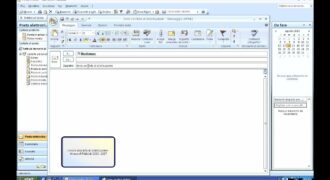Per creare una mailing list su Outlook, è necessario seguire i seguenti passaggi:
1. Aprire Outlook e selezionare la scheda “Contatti”.
2. Fare clic su “Nuovo gruppo contatti” per creare un nuovo gruppo.
3. Assegnare un nome al gruppo e fare clic su “Aggiungi membri” per selezionare i contatti da aggiungere alla lista.
4. Dopo aver selezionato tutti i contatti desiderati, fare clic su “Salva e chiudi” per salvare la nuova lista di contatti.
Una volta creata la lista, è possibile utilizzarla per inviare email a più destinatari contemporaneamente, semplificando il processo di invio di messaggi a un gruppo di persone.
Creare una lista di email su Outlook: ecco come fare.
Passo 1: Accedi al tuo account di Outlook e clicca su “Persone” nella barra di navigazione.
Passo 2: Nella sezione “Persone”, clicca su “Nuovo Contatto”.
Passo 3: Compila i campi obbligatori come nome, cognome e indirizzo email del nuovo contatto.
Passo 4: Clicca su “Salva” per salvare il nuovo contatto.
Passo 5: Ripeti i passaggi 2-4 per tutti i contatti che vuoi aggiungere alla tua lista di email.
Passo 6: Dopo aver aggiunto tutti i contatti, clicca su “Nuova Email” nella barra di navigazione.
Passo 7: Nella finestra di composizione dell’email, clicca su “A” per aprire l’elenco dei tuoi contatti.
Passo 8: Seleziona tutti i contatti che vuoi aggiungere alla lista di email.
Passo 9: Clicca su “Ccn” o “Ccnn” se vuoi inviare l’email in copia nascosta ai tuoi contatti.
Passo 10: Scrivi il resto dell’email e clicca su “Invia” per inviarla a tutti i contatti selezionati.
Passo 11: Per salvare la lista di email, clicca su “Persone” nella barra di navigazione.
Passo 12: Clicca su “Nuovo Gruppo” e dai un nome alla tua lista di email.
Passo 13: Seleziona tutti i contatti che vuoi aggiungere alla lista di email.
Passo 14: Clicca su “Salva” per salvare la lista di email.
Passo 15: Ora puoi utilizzare la tua lista di email in futuro selezionando il gruppo dalla tua lista di contatti e cliccando su “A” nella finestra di composizione dell’email.
Come creare una lista di contatti?
Se stai usando Outlook, la creazione di una lista di contatti può essere molto utile per inviare email a gruppi specifici di persone. Ecco i passaggi da seguire per creare una lista di contatti in Outlook:
- Apri Outlook e vai alla scheda “Persone”.
- Clicca su “Nuovo gruppo di contatti” nella parte superiore della finestra.
- Inserisci un nome per il gruppo di contatti e clicca su “Aggiungi membri”.
- Seleziona i contatti che desideri includere nella lista dalla tua rubrica degli indirizzi e clicca su “OK”.
- Clicca su “Salva e chiudi” per salvare la lista di contatti.
Ora hai creato con successo una lista di contatti in Outlook e puoi utilizzarla per inviare email a gruppi specifici di persone.
Come creare una lista di distribuzione su Outlook 365?
Outlook 365 è un’applicazione molto utile per inviare email a molte persone contemporaneamente. Una delle funzioni più apprezzate di Outlook 365 è la creazione di liste di distribuzione, che permettono di inviare email a gruppi di contatti in modo facile e veloce. Ma come si crea una lista di distribuzione su Outlook 365? Ecco i passaggi da seguire.
1. Apri Outlook 365 e clicca sulla scheda “Persone” nella parte inferiore della finestra.
2. Clicca su “Nuovo contatto” nella barra degli strumenti.
3. Inserisci il nome della lista di distribuzione nello spazio dedicato al “Nome”, ad esempio “Clienti VIP”.
4. Clicca sulla scheda “Lista di distribuzione” e poi su “Aggiungi membro”.
5. Seleziona i contatti che vuoi includere nella lista di distribuzione. Puoi selezionare uno o più contatti dalla tua rubrica o puoi inserire un nuovo contatto manualmente.
6. Clicca su “OK” per salvare la lista di distribuzione.
7. Per utilizzare la lista di distribuzione, apri una nuova email e scrivi il nome della lista di distribuzione nella casella “A:”. Tutti i contatti inclusi nella lista riceveranno l’email.
Seguendo questi semplici passaggi, potrai creare una lista di distribuzione su Outlook 365 in pochi minuti. Utilizzare le liste di distribuzione è un ottimo modo per inviare email a più persone contemporaneamente, risparmiando tempo e semplificando il tuo lavoro.
Come creare una lista di destinatari su email?
Creare una lista di destinatari su email è un passo importante per semplificare l’invio di messaggi a un gruppo di persone. In questo articolo, ti mostreremo come creare una email list su Outlook in pochi passaggi semplici.
Passo 1: Apri Outlook
Avvia Outlook e accedi al tuo account.
Passo 2: Vai alla scheda “Persone”
Fai clic sulla scheda “Persone” nella parte inferiore della finestra di Outlook.
Passo 3: Seleziona “Nuovo gruppo di contatti”
Nella parte superiore della finestra, fai clic sul pulsante “Nuovo gruppo di contatti”.
Passo 4: Assegna un nome al gruppo
Inserisci un nome per il tuo gruppo di contatti nella casella “Nome del gruppo”.
Passo 5: Aggiungi contatti
Fai clic sul pulsante “Aggiungi membri” e seleziona i contatti che desideri aggiungere al gruppo. Puoi selezionare più contatti contemporaneamente tenendo premuto il tasto “Ctrl” sulla tastiera.
Passo 6: Salva il gruppo di contatti
Fatto ciò, fai clic sul pulsante “Salva e chiudi” per salvare il gruppo di contatti.
Passo 7: Utilizza il gruppo di contatti
Ora che hai creato il tuo gruppo di contatti, puoi utilizzarlo per inviare messaggi a più persone contemporaneamente. Basta selezionare il gruppo di contatti come destinatario del tuo messaggio e tutti i membri del gruppo riceveranno la tua email.
In questo modo, hai creato con successo una lista di destinatari su email utilizzando Outlook. Ricorda di aggiornare regolarmente la tua lista di contatti per tenerla sempre aggiornata.